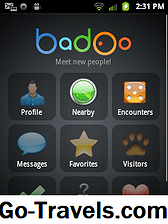Това отново е времето на Кортана. Cortana на Windows 10 е още по-добре в Windows 10 Anniversary Update. Накратко говорихме за някои от тези функции, но сега ще ги разгледаме по-подробно. Ще говорим и за основния интерфейс на Cortana.
Панелът на Кортана
Както и преди можете да активирате Cortana, като кликнете върху панела за въвеждане на текст в лентата на задачите. Ако смятате, че Cortana отнема твърде много място на вашия работен плот, щракнете с десния бутон на мишката върху лентата на задачите и изберете Кортана от контекстното меню.
След това изберете Показване на иконата на Cortana и размерът на цифровия асистент се свива от гигантска кутия за търсене до по-лесно управляемата икона на Cortana до начало бутон.
Щом кликнете върху панела на Cortana, може да забележите, че нещата се промениха малко по отношение на интерфейса с годишната актуализация. Ако ме питаш, това е за по-добро. На първо място, навлизането в настройките на Cortana е много по-лесно от преди, тъй като е налице в долния ляв ъгъл на панела Cortana.
Кликнете върху него обаче, а вие сте в изненада. Няма начин да изключите Cortana в Anniversary Update и просто да използвате функцията за търсене на обикновени ванили Windows. Ако наистина искате да спрете да използвате Cortana, ще трябва да го премахнете от лентата на задачите, като щракнете с десния бутон на мишката върху лентата на задачите и изберете Кортана> Скрит , След това трябва също да изключите Cortana чрез регистъра, който можете да прочетете по-подробно в този урок на Cortana.
Ако използвате Cortana, има няколко настройки, към които насочвам вниманието ви Настройки , Ще видите квадратче за отметка "Нека Cortana достъп до моя календар, имейл, съобщения и данни за Power BI, когато устройството ми е заключено". Това позволява на Кортана да получи достъп до вашия календар, имейл и съобщения (забравете за Power BI, освен ако не го използвате на работното място).
Cortana е проектирана да бъде по-активна и да предложи неща за вас. Достъпът до календар и имейл помага с това.
Следващата настройка, която трябва да упълномощите, е достъпът до Cortana от заключения екран. Има плъзгач под заглавието "Заключителен екран", който гласи "Използвайте Cortana дори когато устройството ми е заключено". По този начин винаги ще имате достъп. Разбира се, ще трябва да активирате и гласовата команда "Hey Cortana" малко по-нагоре в настройките.
След като направите това, можете да използвате Cortana за всички видове неща, докато сте на заключващия екран. Той може да напише напомняне или среща за вас, да направи бързо изчисление, да ви даде основен факт или да изпрати SMS. Ключовият момент, който трябва да запомните тук, е, че Cortana може да направи всичко за вас на заключващия екран, който не изисква персоналния цифров помощник да отвори друга програма, като например Microsoft Edge или Twitter.
След като трябва да направи това, Кортана се нуждае от вас, за да отключите компютъра си.
Проактивна Кортана
Подобно на Google Now, Cortana може да анализира имейла ви и друга информация, за да предприеме действия. Ако получите потвърждение на полет по имейл, например, Cortana може да го добави в календара ви.
Ако си казал в имейл, ще изпратиш някой бележка до следобед, който Кортана може да ти напомни. Ако се опитате да добавите среща, която е в конфликт с друга, Cortana може да установи това и да ви уведоми. Кортана дори се интересува от обяда и може да ви помогне да направите резервация или да поръчате храна, ако имате съвместими приложения на устройството си.
Подробна Кортана
Кортана винаги е била в състояние да прави неща като показване на вашите снимки или документ от миналата седмица. Сега тя може да стане още по-конкретна. Можете да кажете неща като: "Ей Кортана по електронната поща на Робърт, в която работих вчера" или "Какъв е името на магазина за спортни стоки, който посетих последния път, когато бях в Ню Йорк?" В моя опит, Кортана не е толкова точно колкото би трябвало да е с тези видове запитвания, но вероятно ще се подобри с течение на времето.
Cortana на Android и Windows 10 Mobile
Една от любимите ми части от подобренията на Cortana на Microsoft трябва да е новата интеграция между вашия телефон (само Android и Windows 10 Mobile) и вашия компютър. Новата интеграция изисква Update Anniversary на вашия компютър и вашия мобилен телефон Windows 10 - потребителите на Android се нуждаят от най-новата версия на Cortana от Google Play.
След като получите подходящия софтуер на устройствата си, отворете отново настройките на Cortana на компютъра си. След това активирайте плъзгача за включване / изключване под под заглавието "Изпращане на известия между устройствата".
Направете същото на мобилното си устройство и ще можете да получавате всички сигнали от вашия телефон на вашия компютър. Това е чудесна функция, ако оставите телефона си да се зарежда от другата страна на къщата или телефонът ви е пъхнат в чанта на работното място.
Телефонните сигнали, които се показват в компютъра ви, включват текстови съобщения и пропуснати повиквания, които Кортана направи преди актуализацията за юбилей, както и известия от приложения на вашия телефон. Това може да включва всичко от приложения за съобщения, като Telegram и WhatsApp, до предупреждения от любимите ви приложения за новини и Facebook. Системни известия, като например предупреждения за ниска батерия, също могат да се появят на компютъра ви.
Всички известия от телефона ви се показват в Центъра за действие под специална глава, за да изяснят кои сигнали идват от вашия телефон. Най-добрата част е, че можете да изберете кои приложения да могат да изпращат известия до вашия компютър. По този начин не се затрупвате с поток от известия, от които не се нуждаете.
Това са акцентите за Cortana в Windows 10 Anniversary Update. Това е солидна актуализация на изключително полезна част от Windows 10 за тези, които нямат нищо против да говорят с компютрите си.